Cách ẩn ứng dụng trên màn hình điện thoại Android Samsung
Trên Android, thông thường sẽ có 2 dạng màn hình là màn hình chờ và màn hình ứng dụng. Mành hình ứng dụng sẽ liệt kê tất cả các ứng dụng được cài đặt trên thiết bị Android của bạn. Và một vài lý do nào đó mà bạn muốn ẩn một vài ứng dụng để bảo mật hay ứng dụng riêng tư mà bạn muốn ẩn tạm thời.
Trên mỗi một thiết bị Android đều có một chức năng là ẩn ứng dụng hoàn toàn khỏi màn hình. Nếu bạn chưa rõ chức năng ẩn ứng dụng Android, bài viết này sẽ giúp bạn.
Ẩn App trên điện thoại Android Samsung
Ẩn ứng dụng trên Android được quản lý trong Cài đặt Màn hình.
Bạn cần vào Cài đặt > Màn hình và chọn Màn hình chờ.
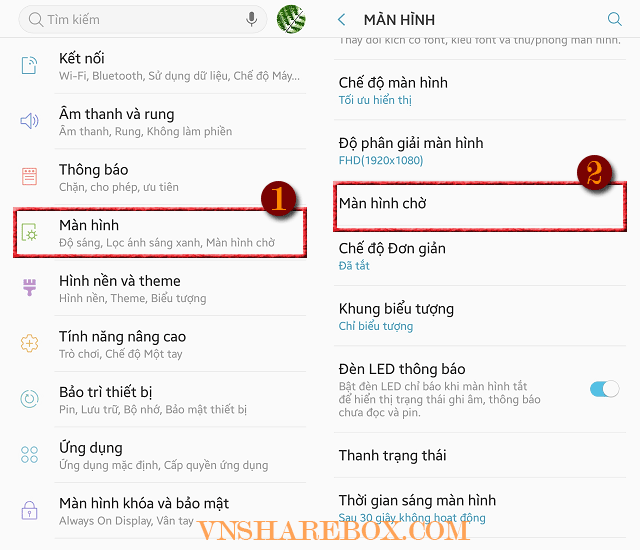
Trong MÀN HÌNH CHỜ, bạn tìm đến mục Ẩn ứng dụng.
Khi di chuyển qua màn hình kế tiếp, bạn có thể lựa chọn các ứng dụng mà muốn ẩn và nhấn chọn LƯU để hoàn tất các lựa chọn vừa thực hiện.
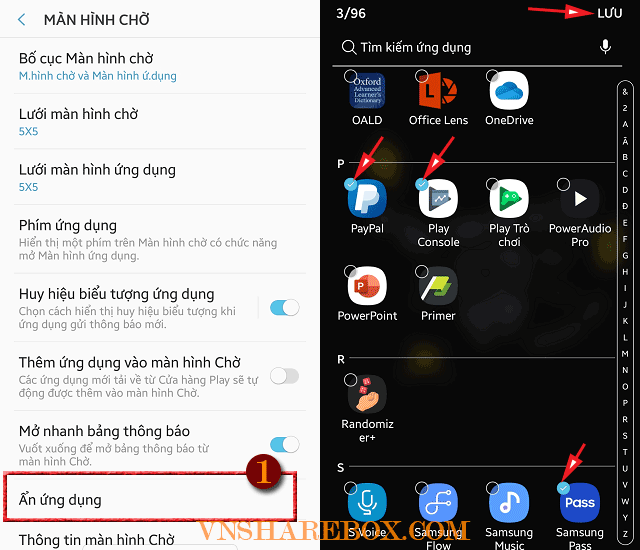
Ứng dụng sau khi ẩn sẽ không tìm được nó trên màn hình. Vậy để tìm các ứng dụng đã ẩn, bạn có thể sử dụng Tìm kiếm của Android.
Bạn cần nhập từ khóa chứa tên ứng dụng, Android sẽ tìm ứng dụng có tên chứa từ tìm kiếm. Hoặc, bạn có thể vào mục quản lý Ẩn ứng dụng để bỏ ẩn ứng dụng.
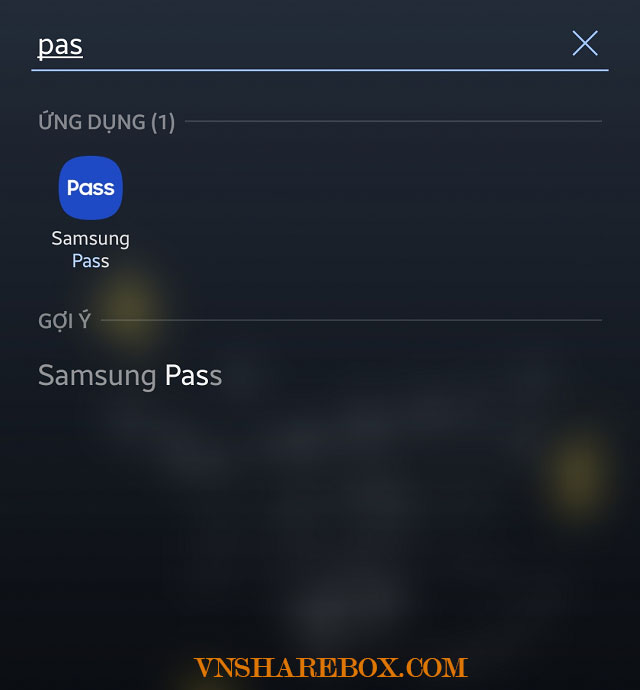
OK! Trên là cách giúp bạn có thể ẩn ứng dụng trên SmartPhone sử dụng TouchWiz Launcher của Samsung. Nếu không sử dụng TouchWiz, bạn có thể sử dụng Microsoft Laucher hoặc Nova Launcher Pro…, thì các Launcher này đều có tính năng ẩn ứng dụng trong tùy chọn cài đặt.
Chúc bạn vui!
- Share CrocoBlock key trọn đời Download Crocoblock Free
- Cung cấp tài khoản nghe nhạc đỉnh cao Tidal Hifi – chất lượng âm thanh Master cho anh em mê nhạc.
- Cách chọn mua trái cây nhập khẩu theo mã số an toàn cho sức khỏe
- Wechat Pay là gì? Hướng dẫn tạo ví Wechat Pay chi tiết nhất
- Cách để Bật xem trước ảnh trong thư mục (Windows 10) mới 2022 – Ciscolinksys
- CAMERA XUYÊN THẤU [Tải Phần mềm + Cách sử dụng]
- Cách tải file APK về máy tính không dùng phần mềm – Download.vn
Bài viết cùng chủ đề:
-
9 cách tra số điện thoại của người khác nhanh chóng, đơn giản – Thegioididong.com
-
Top 4 smartphone chạy chip Snapdragon 820 giá rẻ đáng mua – Tin công nghệ mới nhất – Đánh giá – Tư vấn thiết bị di động
-
Top 30 bộ phim Hàn có rating cao nhất mọi thời đại – Chọn Thương Hiệu
-
Top 9 game về chiến tranh Việt Nam bạn nên trải nghiệm ngay
-
EXP là gì? Ý nghĩa EXP trong game và các lĩnh vực khác
-
phần mềm encode sub – Chia sẻ thủ thuật phần mềm, máy tính, game mới nhất
-
Cách bật đèn pin trên điện thoại Android, iPhone
-
Cách kích hoạt iphone lock không cần sim ghép đơn giản nhất năm 2021
-
【#1 Review】Kem body queen perfect có phải kem trộn không
-
Hướng Dẫn Cách Chạy Xe Tay Côn Lên Dốc Xuống Dốc An Toàn
-
Cách rút tiền bằng mã QR VietinBank không cần đến thẻ
-
Nguyên nhân và cách khắc phục máy tính không tạo được new folder
-
Kích hoạt Bộ gõ Bàn phím tiếng Trung ⇒ Win 7, 8, 10, Mac (Update 2021)
-
400 – 450 triệu nên mua xe ô tô mới nào 2021?
-
9 phần mềm ghép nhạc vào video trên máy tính miễn phí
-
Sửa lỗi không xem được video Youtube trên Chrome, Cốc Cốc, lỗi JavaScr
